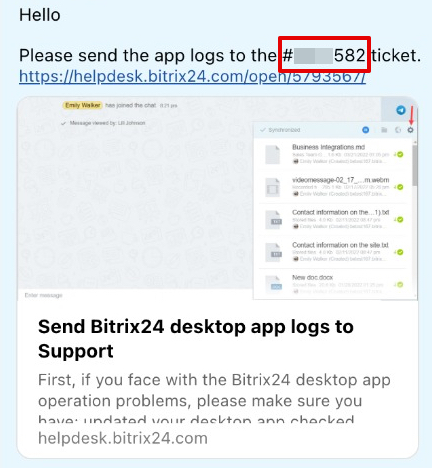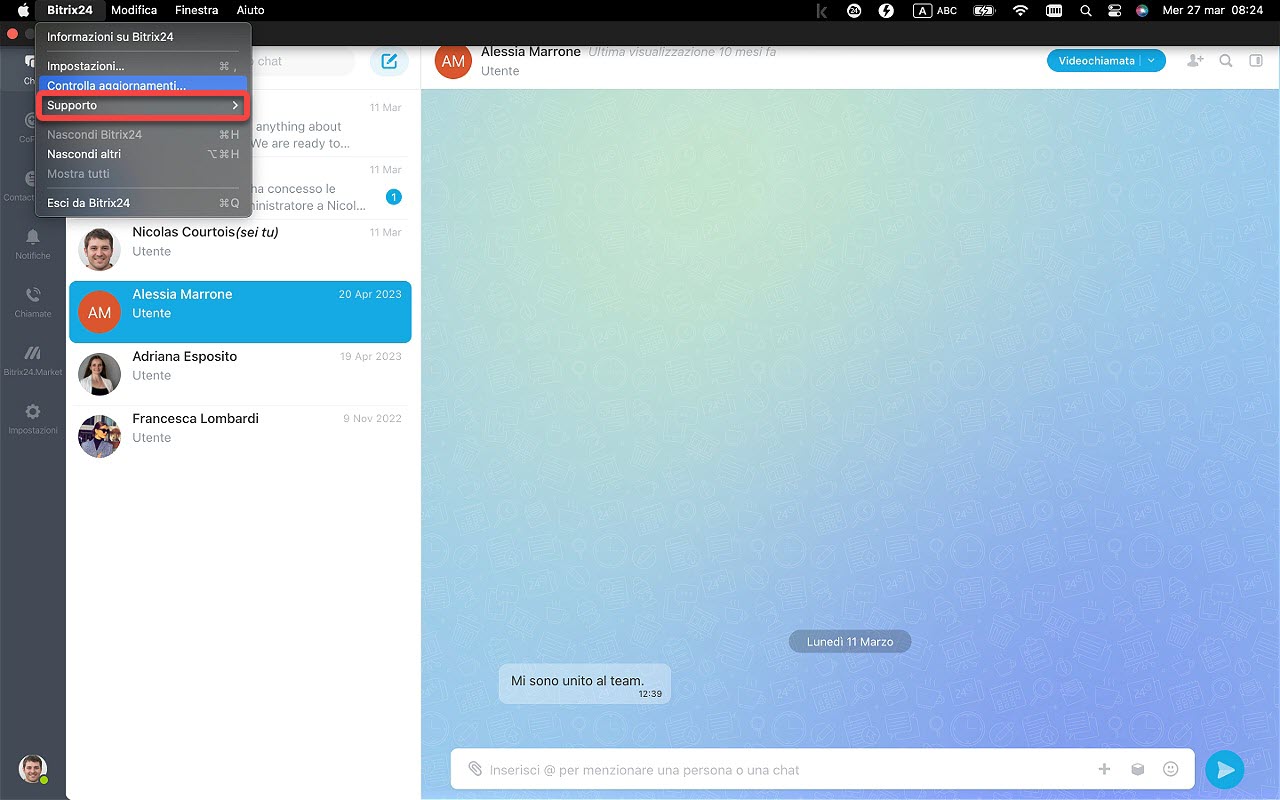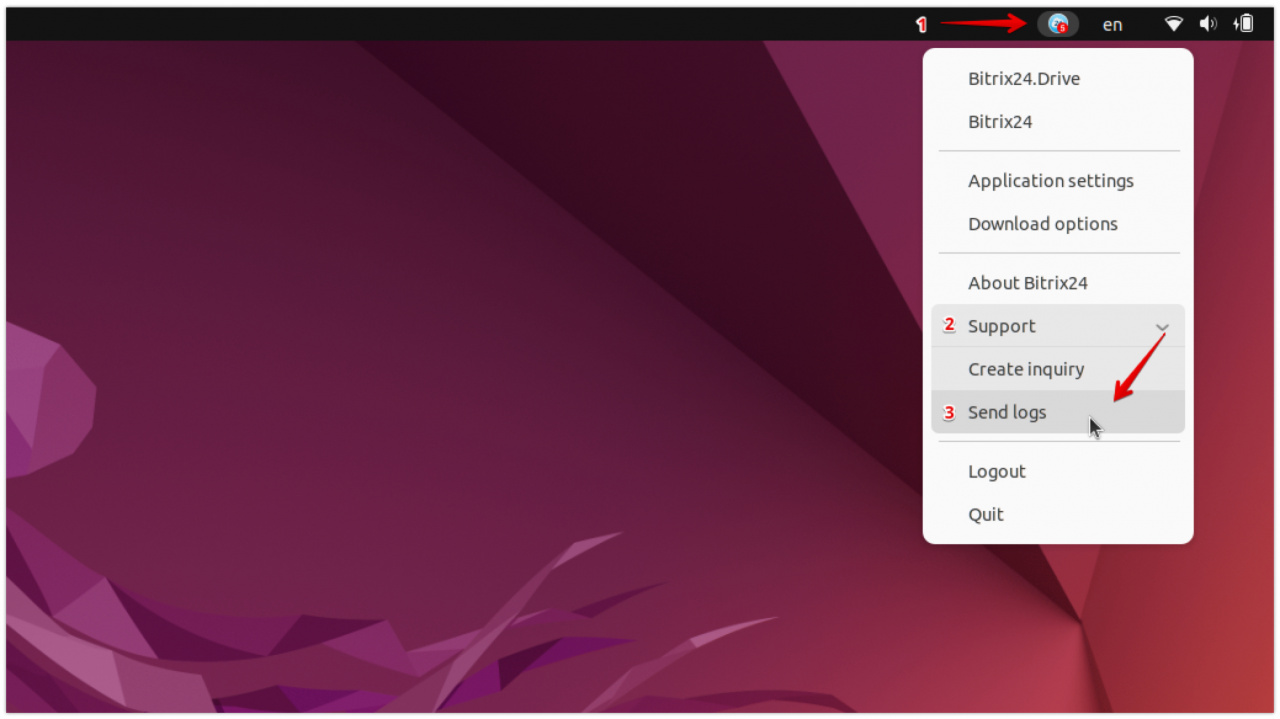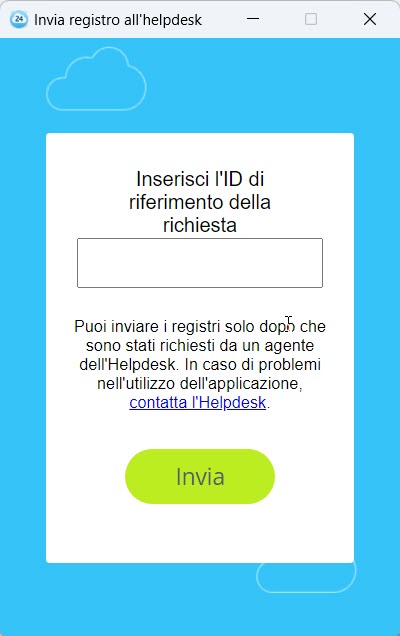In breve
Windows. Nell'area di notifica, fai clic con il pulsante destro del mouse sull'icona dell'app Bitrix24 > Tre punti (...) > Supporto > Invia registro all'Helpdesk.
macOS y Linux. Nel menu dell'applicazione di Bitrix24, seleziona l'opzione Invia registro all'Helpdesk.
Specifica l'ID di riferimento della richiesta fornito da uno specialista dell'Helpdesk di Bitrix24. Tieni presente che l'ID di riferimento è diverso dal numero di chat.
In dettaglio
I registri sono file di testo che registrano automaticamente tutto ciò che accade nell'app. I registri aiutano il supporto tecnico a determinare la causa dell'errore.
Quando inviare i registri?
Se si verifica un errore nell'app desktop, procedi come segue:
-
Assicurati di aver installato la versione più recente dell'app desktop.
Aggiorna l'app desktop di Bitrix24 -
Scopri gli errori più comuni e come risolverli.
Applicazione desktop: risoluzione dei problemi - Se si verificano altri errori, contatta il nostro team di supporto. Gli specialisti del supporto tecnico potrebbero chiederti di riprodurre la situazione che ha causato il problema per verificare i registri in un secondo momento. Ad esempio, se non riesci a sentire una persona durante una chiamata, ti verrà chiesto di richiamare.
Per inviare i registri, specifica l'ID di riferimento della richiesta fornito da uno specialista dell'Helpdesk di Bitrix24.
Tieni presente che l'ID di riferimento è diverso dal numero di chat.
Come inviare i registri?
Windows. Nell'area di notifica, fai clic con il pulsante destro del mouse sull'icona dell'app Bitrix24 > Tre punti (...) > Supporto > Invia registro all'Helpdesk.
macOS. Nel menu dell'applicazione di Bitrix24, seleziona l'opzione Invia registro all'Helpdesk.
Linux. Apri il menu dell'applicazione di Bitrix24 e fai clic su Supporto > Invia registro all'Helpdesk.
Specifica l'ID di riferimento della richiesta fornito da uno specialista dell'Helpdesk di Bitrix24. Fai clic su Invia.
Come inviare i registri manualmente?
Se i registri non vengono inviati utilizzando l'opzione menzionata, puoi farlo manualmente. Per aprire la cartella con i registri, copia il percorso, sostituisci *Username* con il nome del tuo account e incollalo nella barra di ricerca sul tuo computer.
- Windows
\Users\*Nome utente*\AppData\Roaming\Bitrix\Desktop\3.0\ - macOS
/Users/*Nome utente*/.bxd/ - Linux
/home/*Nome utente*/.bxd/
Copia tutti i file e le cartelle tranne le cartelle cef_cache e cef_cache106 in una nuova cartella. Uniscili e inviali alla chat di supporto.